
Mark Lucas
0
3560
316
Edycja zdjęć zaraz po ich zrobieniu, a następnie opublikowanie w Internecie, jest jednym z największych udogodnień naszych czasów.
Zapomnij o aplikacjach do udostępniania jazdy, rozrywce na żądanie i akcesoriach do noszenia, które mogą uratować Ci życie. Możliwość pokazania milionom ludzi tego, co jadłeś na kolację, na tym właśnie polega technologia.
Odsuń się na bok, wiedza o tym, jak edytować i ulepszać zdjęcia przed udostępnieniem ich światu, jest cenną umiejętnością. Oto kilka wskazówek, które mogą Ci w tym pomóc.
1. Jak edytować zdjęcie na iPhonie
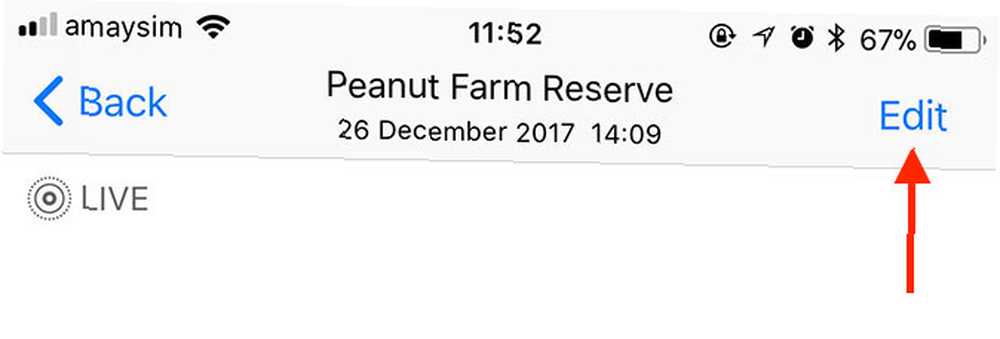
Po zrobieniu zdjęcia za pomocą aplikacji aparatu iPhone'a:
- Uruchom Zdjęcia aplikację i znajdź swój obraz.
- Stuknij w Edytować w prawym górnym rogu.
- Użyj elementów sterujących, aby wprowadzić potrzebne zmiany (więcej na ten temat wkrótce).
- Kran Gotowe aby zapisać swoją pracę.
Pamiętaj, że Twoje zmiany są nieniszczące, co oznacza, że zawsze możesz przywrócić oryginalne zdjęcie. Aby to zrobić, dotknij Edytować i wtedy Odwracać porzucić swoje zmiany.
Możesz edytować swoje zdjęcia za pomocą szeregu aplikacji, ale dziś skupimy się głównie na wbudowanym Zdjęcia aplikacja dostarczona przez Apple. Sprawdź naszą listę najlepszych edytorów zdjęć iPhone'a 8 najlepszych darmowych aplikacji do edycji zdjęć i zdjęć na iPhone 8 najlepszych darmowych aplikacji do edycji zdjęć i zdjęć na iPhone Chcesz edytować zdjęcia na iPhonie? Oto najlepsze darmowe aplikacje dla wszystkich poziomów fotografa, oferujące wszystko, od filtrów po HDR. za coś nieco mocniejszego.
2. Jak przycinać i obracać zdjęcia na iPhonie
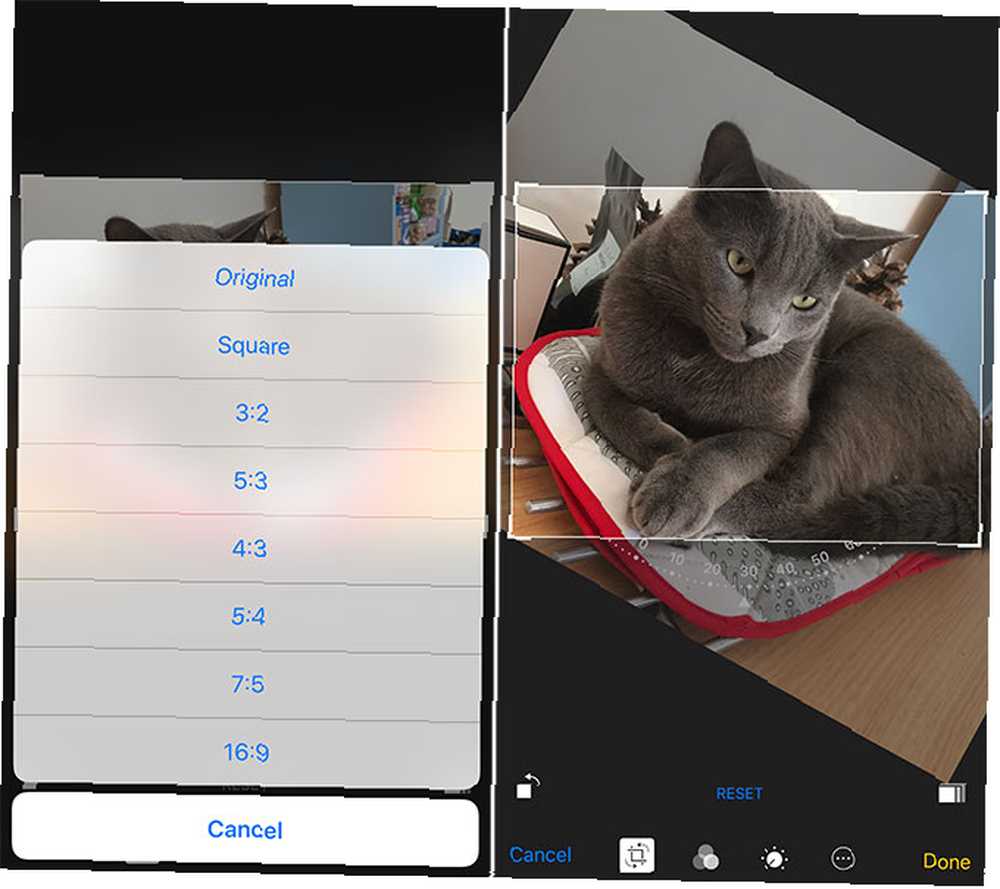
Przycinanie oznacza przycięcie zdjęcia do rozmiaru lub odrzucenie części ramki, których już nie potrzebujesz. Aby przyciąć obraz:
- Uruchomić Zdjęcia i zlokalizuj obraz, który chcesz przyciąć.
- Kran Edytować następnie naciśnij przycinaj i obracaj ikona (pole z dwiema strzałkami) z rzędu elementów sterujących u dołu ekranu.
- Manipuluj obrazem, chwytając i przesuwając rogi ramki. Możesz także uszczypnąć, aby powiększyć lub pomniejszyć.
- Stuknij w Orientacja przycisk w prawym dolnym rogu, aby ograniczyć przycinanie do określonego stosunku lub kształtu.
- Kran Gotowe aby zapisać zmiany.
Obracanie obrazu może oznaczać dokonywanie subtelnych korekt w celu naprawienia niewyraźnego horyzontu lub obracanie obrazu o 90 stopni w celu rozwiązania problemu z orientacją. Aby obrócić obraz:
- Uruchomić Zdjęcia i zlokalizuj obraz, który chcesz przyciąć.
- Kran Edytować następnie naciśnij przycinaj i obracaj ikona z rzędu elementów sterujących u dołu ekranu (skrajnie po lewej).
- Wybierz i przeciągnij koło u dołu ekranu w celu drobnych korekt.
- wciśnij Obrót o 90 stopni Ikona (kwadrat ze strzałką) w lewym dolnym rogu, aby obrócić całą ramkę.
- Kran Gotowe aby zapisać zmiany.
3. Jak zastosować filtry do zdjęć iPhone'a
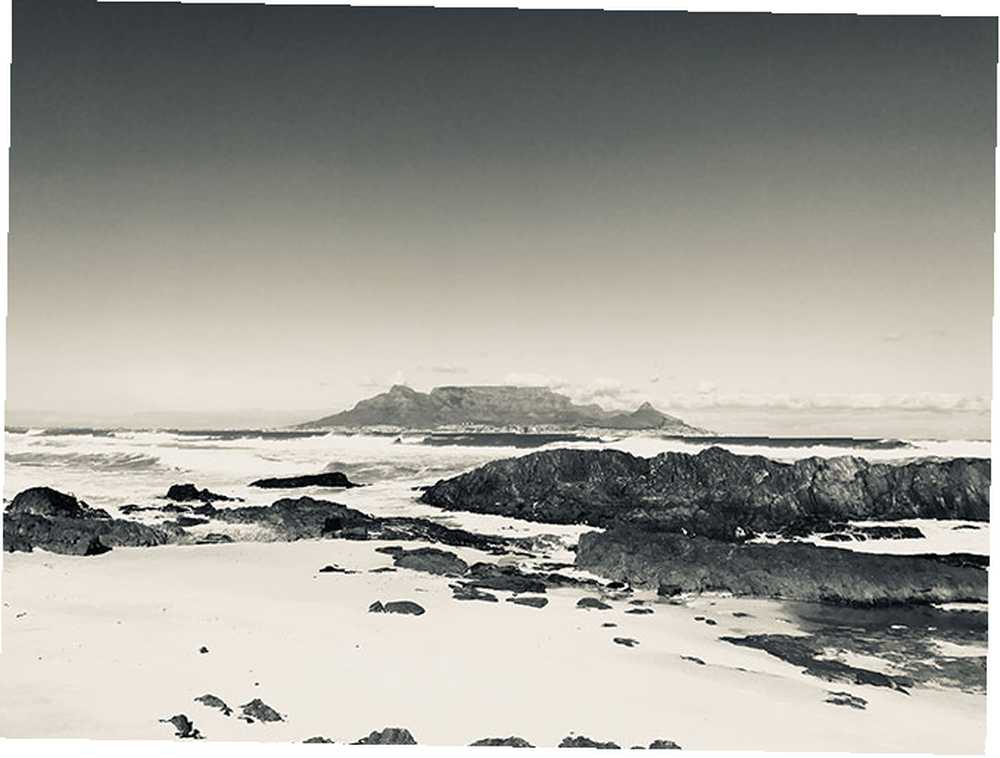 Zdjęcia iOS “Silvertone” filtr czarno-biały.
Zdjęcia iOS “Silvertone” filtr czarno-biały.
Stosowanie filtra często wymaga aplikacji, ale istnieją sposoby na dodanie natychmiastowego stylu do zdjęć za pomocą podstawowej aplikacji Zdjęcia:
- Uruchomić Zdjęcia i zlokalizuj obraz, który chcesz edytować, a następnie dotknij Edytować.
- Stuknij w Filtry ikona (trzy kółka) u dołu ekranu.
- Przewiń dostępne filtry. Wybierz jeden, a następnie naciśnij Gotowe zapisać.
Zapewnia to dostęp tylko do filtrów Apple (powyżej), które wyglądają świetnie, ale są nieco ograniczone. Aby dodać filtry z kompatybilnych aplikacji innych firm:
- Uruchomić Zdjęcia i zlokalizuj obraz, który chcesz edytować, a następnie dotknij Edytować.
- Stuknij w elipsa ikona (okrąg z trzema kropkami), a następnie naciśnij Więcej.
- Włącz dowolne kompatybilne aplikacje, przełączając je Na, następnie uderzył Gotowe.
- Stuknij ikonę aplikacji, aby załadować różne elementy sterujące i filtry do edycji zdjęć.
- Wprowadź zmiany, a następnie naciśnij Gotowe zapisać.
Wiele aplikacji, takich jak Instagram, nie gra w piłkę z rozszerzeniami Apple w aplikacji Photo, więc musisz ją otworzyć. Sprawdź niektóre z naszych ulubionych aplikacji do filtrowania zdjęć Top 11 aplikacji do edycji zdjęć na iOS dla usprawnień, filtrów i grafiki Top 11 aplikacji do edycji zdjęć na Tweaksów, filtrów i grafiki Istnieje wiele darmowych i płatnych aplikacji na iPhone'a do edycji zdjęć, obracania ich w dzieła sztuki i sprawi, że będziesz wyglądać oszałamiająco - oto nasze ulubione. jeśli potrzebujesz inspiracji.
4. Jak przekonwertować zdjęcia z iPhone'a na czarno-białe
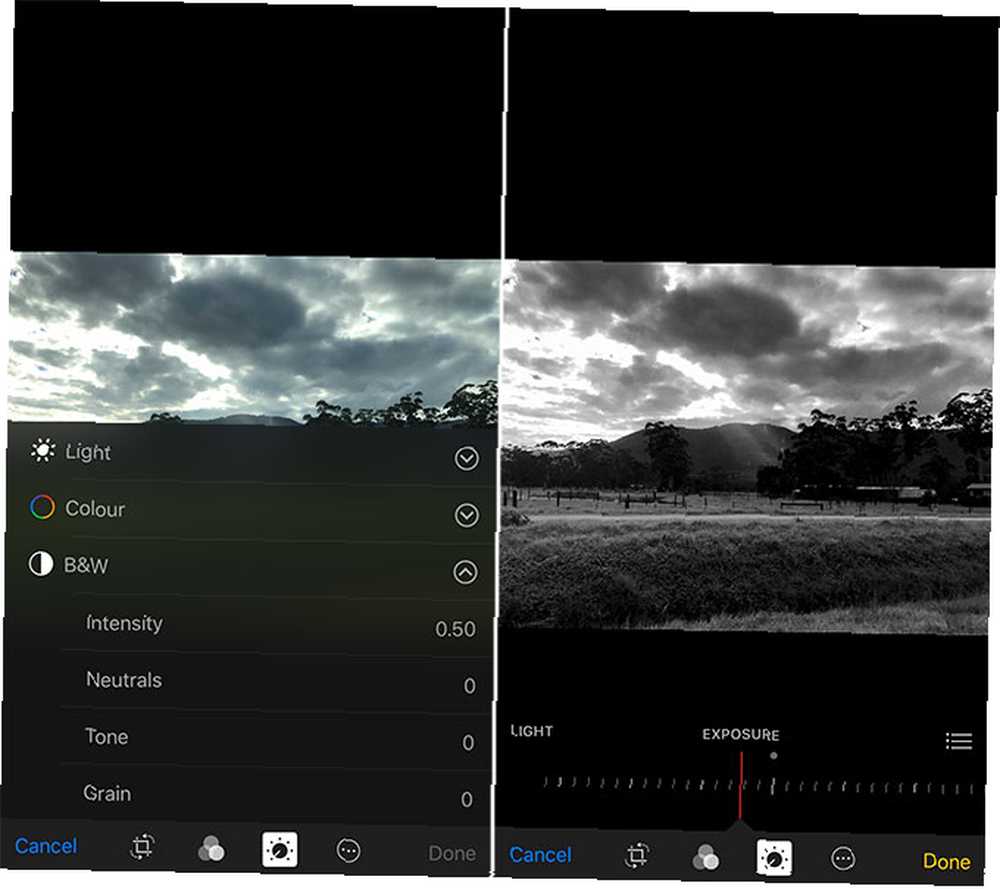
Jeśli nie chcesz polegać na filtrze, możesz ręcznie przekonwertować go na czarno-biały i indywidualnie zmienić intensywność, kontrast i ziarnistość:
- Uruchomić Zdjęcia i zlokalizuj obraz, który chcesz edytować, a następnie dotknij Edytować.
- Stuknij w korekty ikona (pokrętło) na dole ekranu.
- Wybierz B&W następnie Intensywność, i dostosuj suwak, aby zmodyfikować efekt.
- Stuknij w lista ikona (trzy linie) po prawej stronie ekranu, aby wyświetlić inne elementy sterujące: Neutralne, Ton, i Ziarno.
- Dostosuj różne ustawienia, aż będziesz zadowolony, a następnie dotknij Gotowe zapisać.
Uwaga: Wszelkie zmiany wprowadzone w elementach sterujących światłem (kontrast, światła i cienie itd.) Zostaną zachowane podczas pracy w trybie czarno-białym.
5. Jak zaznaczyć lub narysować zdjęcie na iPhonie
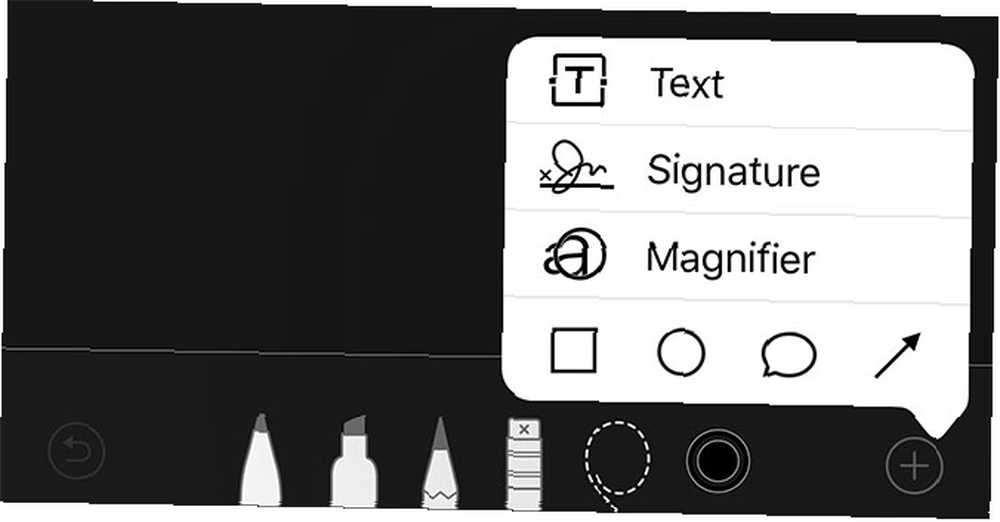
Czasami możesz napisać na obrazie, zasłonić adres lub twarz albo zwrócić uwagę na coś za pomocą strzałki lub koła. Możesz to zrobić za pomocą Zdjęcia aplikacja:
- Uruchomić Zdjęcia i zlokalizuj obraz, który chcesz edytować, a następnie dotknij Edytować.
- Stuknij w elipsa ikona (okrąg z trzema kropkami), a następnie dotknij Narzut (patrz przypis poniżej).
- Użyj różnych narzędzi, aby wprowadzić zmiany w obrazie. Stuknij w plus ikona ujawniająca opcje dodawania tekst, za podpis, różny kształty, i a powiększające lupa.
- Kran Gotowe aby zapisać zmiany.
Uwaga: Jeśli nie widzisz znaczników w menu, dotknij Więcej następnie włącz znaczniki z listy aplikacji.
Apple zapewnia przyzwoity zestaw narzędzi. Od lewej do prawej: standardowe narzędzie pióra, zakreślacz, ołówek, gumka do usuwania znaczników, lasso wyboru do przenoszenia znaczników i próbnik kolorów.
6. Jak edytować zdjęcie na żywo na iPhonie
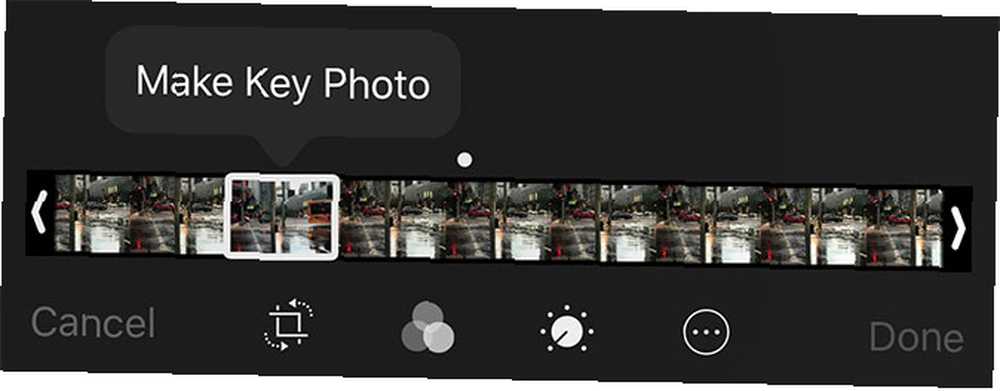
Możesz edytować Live Photo na iPhonie, jak każdy inny, z kilkoma dodanymi opcjami. Aby zmienić animację Live Photo:
- Uruchomić Zdjęcia i zlokalizuj zdjęcie na żywo, które chcesz edytować. Wybierz i przewiń w dół ujawnić nowy zestaw opcji.
- Wybierz spośród różnych animacji Live Photo: standard Relacja na żywo, Pętla, Odbić się, i Długi czas ekspozycji.
- Przewiń w górę, aby wyświetlić podgląd efektu.
Jeśli stukniesz Edytować w prawym górnym rogu zobaczysz rolkę filmu na dole ekranu. Tutaj możesz wybrać nowy kluczowy obraz z danych Live Photo. Stuknij ramkę, aby ją wybrać, a następnie stuknij Zrób kluczowe zdjęcie.
7. Jak usunąć efekt czerwonych oczu ze zdjęć z telefonu iPhone
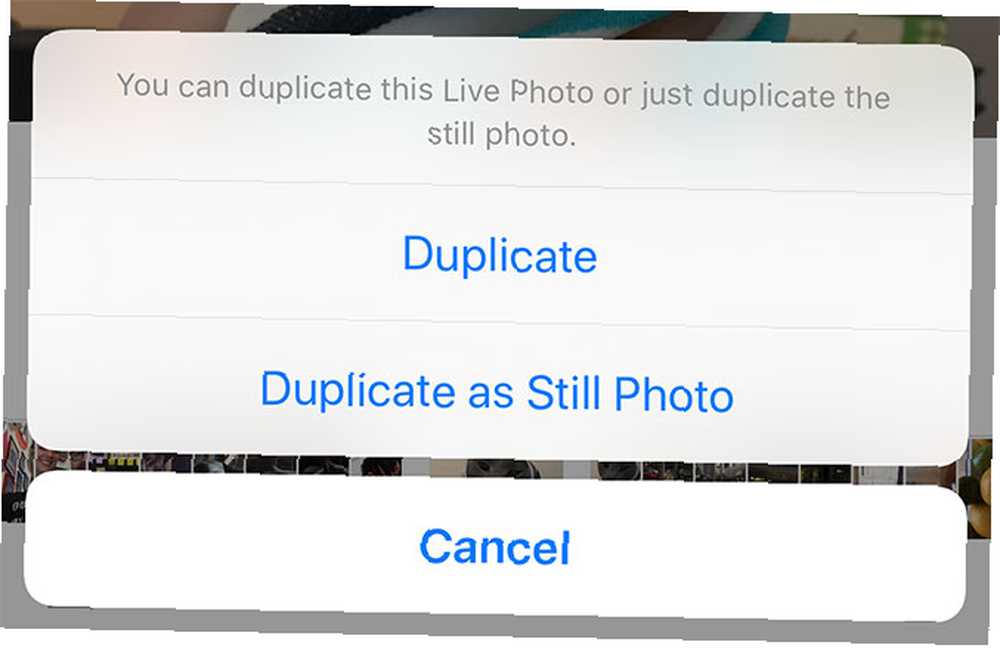
Efekt czerwonych oczu występuje rzadziej w przypadku wolniejszych błysków diod LED, ale może się zdarzyć. Aby naprawić efekt czerwonych oczu dla zdjęć (nie na żywo):
- Uruchomić Zdjęcia i zlokalizuj obraz, który chcesz naprawić, a następnie dotknij Edytować.
- Stuknij w narzędzie do czerwonych oczu ikona w lewym górnym rogu.
- Dotknij każdego dotkniętego obszaru, aby uzdrowić obraz.
- Kran Gotowe aby zapisać zmiany.
Jeśli próbujesz poprawić zdjęcie na żywo, musisz najpierw powielić go jako zdjęcie. Możesz wyodrębnić inny obraz na podstawie zdjęcia kluczowego (patrz “Jak edytować zdjęcie na żywo na iPhonie” powyżej). Aby wyodrębnić zdjęcie:
- Uruchomić Zdjęcia i zlokalizuj zdjęcie na żywo, które chcesz przekonwertować.
- Stuknij w Dzielić ikonę w lewym dolnym rogu, a następnie wybierz Duplikować.
- Wybierz Duplikuj jako zdjęcie kiedy pojawi się monit.
- Skorzystaj z powyższych instrukcji, aby usunąć efekt czerwonych oczu za pomocą przycisku Zdjęcia app.
8. Jak usunąć dane geotag ze zdjęć z iPhone'a
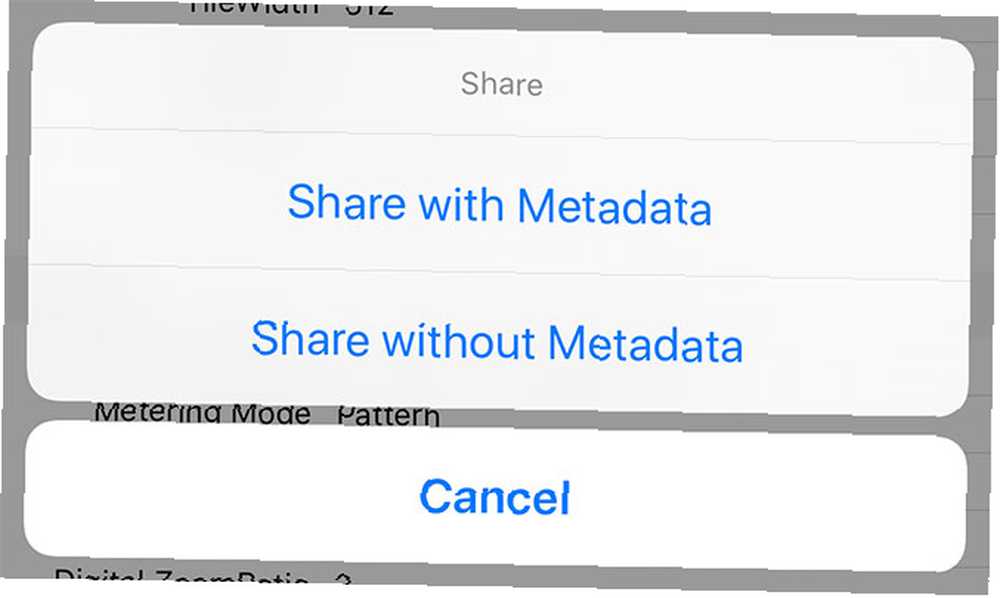
Jeśli zatwierdzisz dostęp aparatu iPhone do Twojej lokalizacji, zdjęcia będą przechowywać dane lokalizacji na podstawie miejsca, w którym zostały zrobione. Możesz usunąć te informacje, jeśli stwarza to zagrożenie dla prywatności. Aby to zrobić:
- Pobierz Koredoko ze sklepu App Store, uruchom go i przyznaj dostęp do swoich zdjęć.
- Po wyświetleniu monitu włącz Rozszerzenie (sic) funkcje. Możesz to również zrobić z poziomu aplikacji Ustawienia.
- Stuknij w lista ikona w lewym dolnym rogu ekranu, aby wyświetlić zdjęcia, z najnowszymi na dole listy.
- Znajdź swoje zdjęcie, a następnie dotknij małego niebieskiego ja przycisk obok niego.
- Na koniec dotknij Dzielić przycisk w prawym górnym rogu, a następnie wybierz Udostępnij bez metadanych.
- Wybierz, czy udostępnić obraz bezpośrednio w wybranej usłudze, czy zapisać obraz w Rolce z aparatu do późniejszego wykorzystania.
Uwaga: Usunięcie obrazu metadanych spowoduje usunięcie nie tylko tagów geograficznych, ale również informacji o kamerze, takich jak producent i ustawienia używane do przechwytywania obrazu.
Aby całkowicie uniemożliwić iPhoneowi geotagowanie zdjęć:
- Uruchomić Ustawienia, następnie dotknij Prywatność.
- Kran Usługi lokalizacyjne, następnie wybierz Aparat fotograficzny.
- Zmiana Zezwól na dostęp do lokalizacji do Nigdy.
- Powtórz w razie potrzeby dla wszystkich innych używanych aplikacji aparatu.
Omówiono podstawy edycji zdjęć z iPhone'a
Mając te sztuczki pod pasem, powinieneś być przygotowany do podjęcia najczęstszych zadań edycji zdjęć na iPhonie. Jeśli chcesz przenieść swoje zdjęcia na wyższy poziom, rozważ robienie i edytowanie plików RAW Najlepsze aplikacje i porady dotyczące robienia zdjęć RAW na telefonie iPhone Najlepsze aplikacje i porady dotyczące robienia zdjęć RAW na telefonie iPhone To funkcja, której większość fotografów iPhone'a chciała na zawsze, ale potrzebujesz odpowiedniej aplikacji, aby wykonać zadanie. które zajmują więcej miejsca, ale dają więcej możliwości dostosowania w postprodukcji.











